В этой статье я расскажу, как правильно установить навигатор на телефон. На какие этапы делится установка навигатора Navitel, как самостоятельно добавить карты в приложение и активировать gps-навигатор.
Какой навигатор лучше всего установить на Андроид
Хотя в дальнейшем речь пойдет именно о приложении Navitel Navigator, это не обязывает вас останавливать свой выбор на нем. Существует масса других gps-программ, в том числе для , как платных, так и бесплатных. Какую из них выбрать для установки на мобильное устройство - вопрос неоднозначный. К слову, в мы сравниваем лучших представителей gps-приложений и делаем заключение. Советуем прочесть и определиться с выбором.
Как установить навител на Андроид: пошаговая инструкция
Процесс установки Навител Навигатора тщательно документирован и описан в официальной инструкции на сайте разработчика. Мы взяли оттуда самую базовую информацию, которая описывает шаги установки. Скачать apk-установщик навигатора можно (и проще всего) через сайт приложений Google Play. Это, пожалуй, самый быстрый и безопасный способ.
Подключаемся к сети и заходим в Google Play
Для того, чтобы установить Навител без проблем, нужно озаботиться о нормальном подключении к Сети. Дело в том, что размер установочного файла Навитела не столь мал (более 100 Мб), и это без дополнительных установочных файлов и карт. Вообще, советуем не использовать почем зря дорогой мобильный трафик, а найти более экономный вайфай и спокойно скачать apk-файл установщика через него.
Откройте на своем Андроид-устройстве магазин Гугл Плей через соответствующий значок.
В поисковую строку введите текст Навител Навигатор. В появившемся списке вариантов выберите строку с навигатором.
Убедившись, что выбран правильный продукт, тапните на кнопку Установить.
Установка навигатора Навител на Андроид через Google Play
В начале установки ознакомьтесь с правами доступа к ОС Андроид и согласитесь с требованиями Навител Навигатора.
Процесс инсталляции Navitel на мобильное устройство
После подтверждения навигатор будет установлен на ваш телефон.
Первый запуск Навитела
Откройте приложение через меню Андроид или ярлык на домашнем экране. Нужно выбрать язык интерфейса программы, карт и голосового сопровождения. На следующем этапе - прочесть лицензионное соглашение и нажать кнопку "Принять".
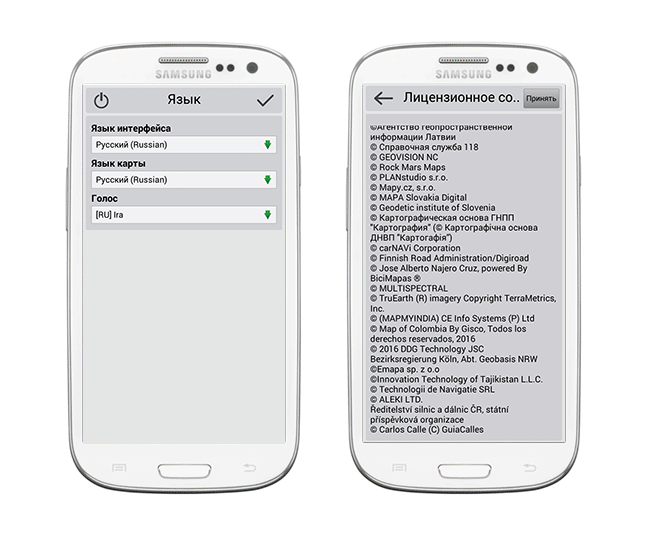 Выбираем язык интерфейса и соглашаемся с лицензией Navitel
Выбираем язык интерфейса и соглашаемся с лицензией Navitel После этого будет предложено включить функцию GPS на телефоне и установить дополнительные файлы навитела на телефон. Разумеется, со всем нужно соглашаться, иначе работа с навигатором будет затруднена.
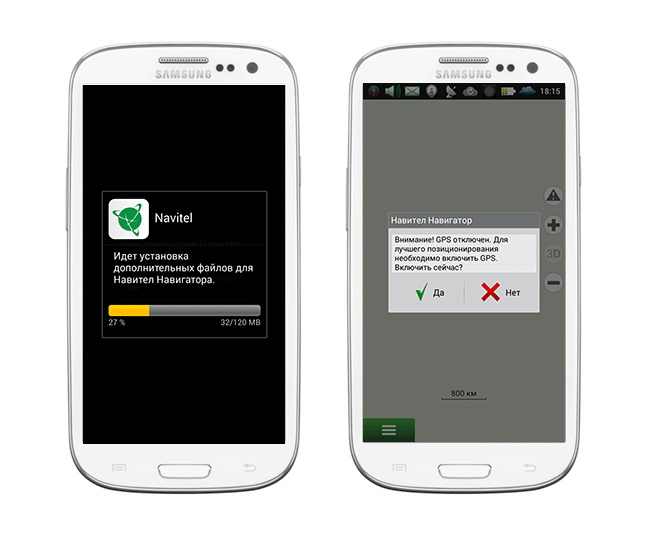 Установка необходимых файлов и включение GPS на телефоне
Установка необходимых файлов и включение GPS на телефоне Активация продукта
Для корректной работы Навител Навигатора, после установки обязательно нужно активировать продукт. Сделать это можно через официальный сайт. Пробный период можно активировать бесплатно при первом запуске программы (кнопка "Начать пробный период"). Интернет-доступ должен быть включен. Навител активируется автоматически через сервер.
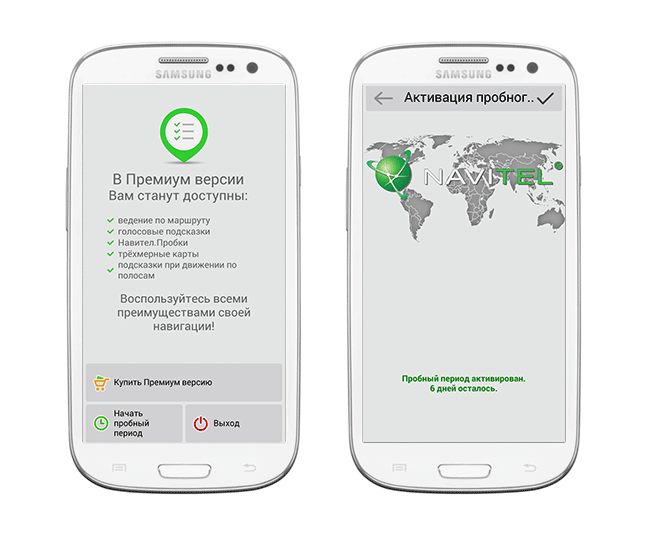 Активация Навитела после инсталляции на телефон
Активация Навитела после инсталляции на телефон
По истечению пробного периода (а он длится 7 дней) необходимо приобрести полную версию продукта, установив специальный . Понятно, что без активации программа работать не будет.
Установка карт на Навител
Финальный этап установки и первоначальной настройки Навител Навигатора - добавление карт. Скачать их можете через официальный сайт. Процесс скачивания и установки карт на Навител описан .
На этом инсталляция навигатора Навител на Андроид завершена. Если у вас возникли вопросы/появились проблемы с установкой, делитесь через форму обратной связи на нашем сайте. Спасибо за прочтение.
Сегодня речь пойдет о навигаторах Prestigio Geovision серий 5000, которые работают на операционной системе Windows 6 CE, в которых как правило установлен лицензионный Navitel, однако эта статья подойдет и владельцам других навигаторов с операционной системой Windows CE.
В этой статье не будем вдаваться в пошаговые подробности настройки данного гаджета, просто приоткроем завесу некоторых «тайн» для непосвященных.
Бывает, что надо поставить новую карту региона, а карты бывают различные, с различными расширениями файла и различные расширения подходят для различных версий программы, но не всегда подходят друг к другу. Извиняюсь за каламбур, короче карта с расширением.nm7 не подойдет на старую версию программы. Универсальные версии попроще. Ну вот и одна из «тайн» — есть универсальные версии программы Навител.
Внимание — читаем до конца, и только потом начинаем думать о действиях! И так. У нас есть аппарат с лицензионным или другим Navitel навигатором — не важно.
Как перепрошить навигатор на Windows CE.
Самой «главной тайной» будет то, что для смены версии программы Навител особых программ не понадобится. Вы, наверно не раз подключали свой аппарат к компьютеру и уже могли видеть, что происходит то же самое, что происходит если подключить флешку — комп просто видит ваш навигатор как съемный носитель с папками. Эти папки и представляют из себя сам Навител навигатор, кроме того в подпапках могут находится карты стран, городов и т.п., как правило в папке содержащей в названии слово Maps.
На всякий случай скопируйте содержимое навигатора на компьютер.
Можно оставить «родную» версию навител в гаджете, а новую версию залить на карту памяти и вставить в навигатор. В настройках навигатора (не программы, а аппарата) поставить запуск программы с карты памяти, выбрав файл navitel.exe, который, повторюсь, находится на карте памяти и добавлю, что этот файл может быть в подпапках и даже таких подпапок может быть уйма множеств и в каждом по такому файлику. По идеи программа аппарата сама предложит выбрать тот самый navitel.exe. Если будет такая ситуация (а совсем не обязательно), что она будет даже если попадется универсальная версия, то это из-за Com port-ов устройства.
В универсальной прошивке может быть куча подпапок с файлом Navitel.exe:
COM 0/Navitel.exe_COM0_57600_Agressive/Navitel.exe COM 0/Navitel.exe_COM0_57600_Passive/Navitel.exe COM 0/Navitel.exe_COM0_9600_Agressive/Navitel.exe COM 0/Navitel.exe_COM0_9600_Passive/Navitel.exe
В данном случае можно выбрать Com port 0, работающий на скорости 57600 или 9600, а еще можно выбрать режим активный или пассивный, пассивный отличается меньшей энергопотребляемостью, но может глючить. Советую выбирать активный.
Нужно узнать COM порт устройства и скорость порта и выбрать именно этот. Обычно в таких версиях идет папка с дистрибутивом для узнавания необходимой информации.
Если нет, то можно попробовать все подряд (для экономии времени активные). Если не охота или с первого раза не заработало — ищем другую версию.
Вернемся к смене программы. Теперь есть два пути, удалить все папки и заменить их на новые, которые предварительно скачали. Либо залить новые (скачанные) папки на карту памяти и вставить в навигатор.
В таком случае у вас будут две версии программы: одна из которых «родная». Надо найти в просторах сети версию Навител, которая будет работать на вашем устройстве. Для этого в поисковике ищем «автоверсия Navitel windows CE универсальная». Ну вот еще одна тайна раскрыта, теперь вы знаете что на навигатор нужна автоверсия Навитела. Тайна хотя бы потому, что теперь зная это, вы ненароком не скачаете Навител на Windows Mobile 6, которая является операционной системой старых смартфонов. В сети многое множество Навител на разные операционные системы.
Лучше качать с торрент форумов. Всегда читайте описание, обращайте внимание какие карты подходят для данной версии, читайте комментарии, может найдете что-нибудь полезное.
Если будете качать не с торент форумов, тогда будьте внимательны. Например качая с Турбобита, снимите галочку прямо перед скачкой, а то с вашим компьютером может произойти шняга, решение которой описано
Осталось найти нужную карту, хотя я предполагал, что она у вас уже есть, но не подходит под версию программы вашего навигатора, и поэтому вы сейчас здесь читаете всю эту большую статью.
Если нужна карта, то я бы не советовал качать ее из больших каталогов стран, а уж тем более качать весь каталог ради одной страны. Попробуйте найти какой-нибудь блог местного аборигена, который выложил у себя карту своей страны. Наверняка он подробно опишет на какие версии программы она подойдет. Если нет, то пробуем все нашедшиеся карты нужного региона.
В идеале после захода в Навител Навигатор программа сама проиндексирует карты имеющиеся в наличии и не обязательно, чтоб они находились в папке Maps. Если нет, то нужно в настройках навител выбрать пункт другие карты, найти нужную карту, выбрать ее и создать Атлас.
Каждый автомобилист и пользователь навигационной программы Navitel понимает, насколько важно регулярно проводить обновления программного обеспечения. Интересуясь, как обновить навигатор Навител через компьютер, можно выделить три доступных способа. При этом любой из существующих вариантов проведения процедуры не предусматривает особенных усилий, ведь разработчик делает упор на легкость обновления предлагаемого программного обеспечения.
Использование Navitel Navigator Update Center
Важно! Для быстрого и легкого обновления через компьютер можно использовать специальную программу Navitel Navigator Update Center.
Данный программный модуль можно найти на официальном ресурсе разработчика, а именно. Загрузка приложения на ПК будет бесплатной. После этого все необходимые мероприятия проводятся поэтапно:
- Изначально следует осуществить установку специализированного приложения, с помощью которого удастся в оперативном режиме выполнять все нужные задачи. При этом желательно следовать всем указаниям инсталлятора для корректной загрузки.
- После этого следует запустить установленное приложение на компьютере. В автоматическом режиме будет проведено сканирование обновленной базы данных. Если удастся найти необходимые файлы, будет получено предложение относительно их установки на ПК. В этом случае нужно нажать на клавишу Next и выполнить все указания для установки нужных обновлений.
- Автомобильный навигатор соединяют с ПК посредством USB-кабеля.
- Теперь запускается программа Navitel Navigator Updater Center для автоматического поиска подсоединенного внешнего оборудования. При верном подключении произойдет идентификация устройства и его удастся выбрать для последующей загрузки новых версий навигационного приложения и обновления имеющихся карт.
- Если внешнее устройство не будет обнаружено автоматически, маршрут поиска потребуется определить в ручном режиме, воспользовавшись кнопкой «Выбрать» рядом с адресом интересующего файла.
- После этого проводится установка новых карт. Важно быть готовым к тому, что прежние файлы с папки Maps будут безвозвратно удалены.
- После завершения процедуры установки актуальных файлов необходимо выйти из официального центра Навител.
Интересуясь, как обновить навигатор Навител через компьютер бесплатно, желательно воспользоваться специальной программой, так как ее интерфейс гарантирует легкое и успешное выполнение поставленной задачи.
Обновление через ПК и официального сайта Navitel
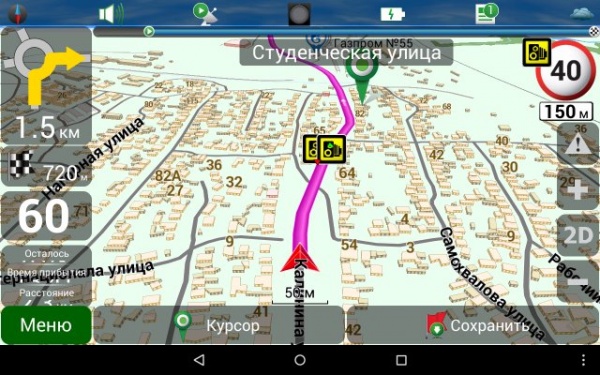
Для обновления навигатора Navitel также потребуется персональный компьютер со стабильным подключением к интернету, но при этом все необходимые загрузки осуществляются напрямую с сайта. Для обновления требуется выполнить определенные действия:
- Изначально проводится регистрация на официальном сайте Navitel. Затем следует войти в личный кабинет.
- В разделе «Мои устройства» добавляют нужный автомобильный навигатор.
- По запросу вводится лицензионный ключ используемого программного обеспечения. Только при подтверждении легального приложения будет включено новое оборудование в личном кабинете, благодаря чему станут доступны все актуальные ссылки на обновления.
- Выбор версии навигационного приложения и карт проводят по ссылкам в браузере. При этом желательно загружать карты только интересующих регионов. Важно отметить, что для скачивания объемных карт требуется скоростной интернет, поэтому желательно позаботиться о наличии wi-fi.
После скачивания файлов проводят распаковку архивированных файлов и передают их через USB-кабель на автомобильный навигатор. Операционная система Windows может в автоматическом режиме идентифицировать внешнее устройство, благодаря чему передача всех необходимых файлов становится возможной.
Установка карт на навигатор
Интересуясь, как обновить навигатор Пионер Навител через компьютер или как обновить навигатор Престижио с Навител с компьютера, можно также отметить еще один вариант:
- Навигатор сразу подключается к персональному компьютеру, на котором установлена программа обновления от официального разработчика.
- В окне утилиты будет автоматически обнаружено подключенное внешнее устройство. Теперь следует нажать на «Далее».
- На следующем этапе предложат установить актуальную версию навигационной системы, карты. При этом необходимо отказаться от обновления приложения, указать путь для сохранения файлов, отметить все интересующие карты.
- Для успешного обновления утилита выполнит переустановку. Старые файлы в папке Maps будут удалены и доступными окажутся только новые карты.
Зная, как обновить Навител через компьютер, можно всегда пользоваться актуальным навигационным приложением и всеми нужными картами, с учетом всех изменений объектов инфраструктуры.
Чтобы установить Навител на навигатор, надо быть достаточно осторожным. Если вы скачиваете Навител с неофициальных сайтов - велика вероятность того, что вы нарушите безопасность собственного компьютера и вообще, возможен вариант скачивания неправильных карт. Поэтому, не рискуйте, доверяйте только проверенным официальным сайтам.
Пошаговая инструкция
Для удобства установки Навител на навигатор, у нас имеется пошаговая инструкция:
- Приобретите лицензионную программу Навител для установки на навигатор. Навител является качественным и надежным поставщиком на рынке навигаций для автомобилей. Он даже считается лидером этого рынка. Недавно появился автонавигатор 7, подходит к двухсот девяноста пяти моделям навигаторов.
- Скачайте лицензионную программу Навител на свой компьютер. Это не займет у вас много времени.
- Используя USB, подключите навигатор с необходимой вам программой. Вы можете использовать вместо него и флешку.
- Создайте там новую папку. Она вам необходима для того, чтобы закачать нужные вам карты.
- После того как вы сделали все вышеперечисленные шаги, загрузите туда со своего компьютера карты, которые вы скачали заранее.
- Чтобы понять, как установить Навител на навигатор, читайте далее. Следующим шагом является создание папки для нового атласа. Вы это можете сделать с помощью пункта "Открыть атлас". После этого вам необходимо выполнить команду "Создать атлас".
- После этого нажмите на галочку, которая высветится на экране. Это значит, что процесс удачно завершен.
- Для того чтобы вы легко нашли необходимую вам карту, которую вы только скачали, просмотрите список атласов. Он обязательно появиться на вашем экране.
Помните, чтобы установить карты на навигатор Навител может быть проблемной, если вы загружаете их с нелицензионных сайтов. Это объясняется тем, что некоторые карты не могут находиться в одном атласе вашего навигатора. Поэтому будут сбои и некачественное загрузки.
Варианты установки карт
С помощью Навител есть два варианта установки карт на навигатор:
- с помощью ПК
- установка карты в автоматическом режиме. Второй вариант возможен только для устройств с возможностью выхода в интернет.
Установка Навител на навигатор возможна достаточно комфортным и удобным способом. Она поможет вам легко ориентироваться в местности и сохранять любые необходимые для путешествий карты. Главным условием является ваша внимательность при установке. Скачивать карты для Навител лучше с официальных сайтов, ведь это гарантирует вам качество. Не жалейте своего времени для установки Навител, ведь она непременно облегчит вам жизнь!
У нынешних автомобилистов редко возникают сложности с поиском маршрута, современные технологии позволили свести к минимуму подобные проблемы. Одной из наиболее популярных навигационных программ нашего времени считается «Навител Навигатор».
Что представляет собой программа Навител
Приложение «Навител Навигатор» было разработано российской компанией «Центр навигационных технологий». Оно функционирует практически на любом устройстве, работающем на базе Android , Windows Phone , Windows Mobile , Windows CE , а также на BlackBerry Q10/Z10/Z30 и iPhone/iPad . Навигатор оснащен некоторыми полезными опциями:
- предупреждает водителя о наличии камер наблюдения в определенном радиусе;
- заранее сообщает обо всех поворотах на пути и о расстоянии до тех или иных объектов;
- рассчитывает наиболее удобный маршрут;
- сообщает о различных объектах инфраструктуры на пути;
- предупреждает о наличии пробок. Информацию о пробках навигатор собирает с других активированных устройств и обновляет информацию через каждые 5 минут.
Как установить Навител на навигатор
Рассмотрим, как установить приложение на устройство с ОС Android, используя магазин Google Play:
- Включите интернет на своем гаджете и войдите в Google Play Market.
- Используя строку поиска, введите название программы – Навител Навигатор. Прочтите описание программы и кликните на кнопку «Установить».
- Подтвердив установку, вы загрузите приложение на свое мобильное устройство. Откройте навигатор и активируйте пробную версию. Вы также можете приобрести премиум-версию, купив ключ или пройдя по ссылке восстановления покупки. Как это сделать, мы расскажем чуть позже.
- Если срок пробной версии истек, вам также нужно купить лицензионный ключ.
- Установив программу, скачайте для навигатора карты. Об этом мы также расскажем далее.
Установка навигатора через компьютер:
- Зайдите на сайт производителя программы по ссылке http://navitel.ru/ru и сверху выберите вкладку «Техподдержка».
- На новой странице слева пройдите по ссылке «Скачать».
- Из предложенного списка выберите файл, который подходит под разрешение вашего экрана либо укажите «для экранов с любым разрешением».
- Сохраните файл на компьютере, обязательно с расширением apk.
- Подключите гаджет к ПК и перебросьте на него файл, затем запустите его на мобильном устройстве, следуя всем шагам установки. Устройство перед этим нужно отключить от компьютера.
- Как и в предыдущем примере, активируйте пробную или премиум версию, либо приобретите лицензионный ключ, также скачайте карты для навигатора.
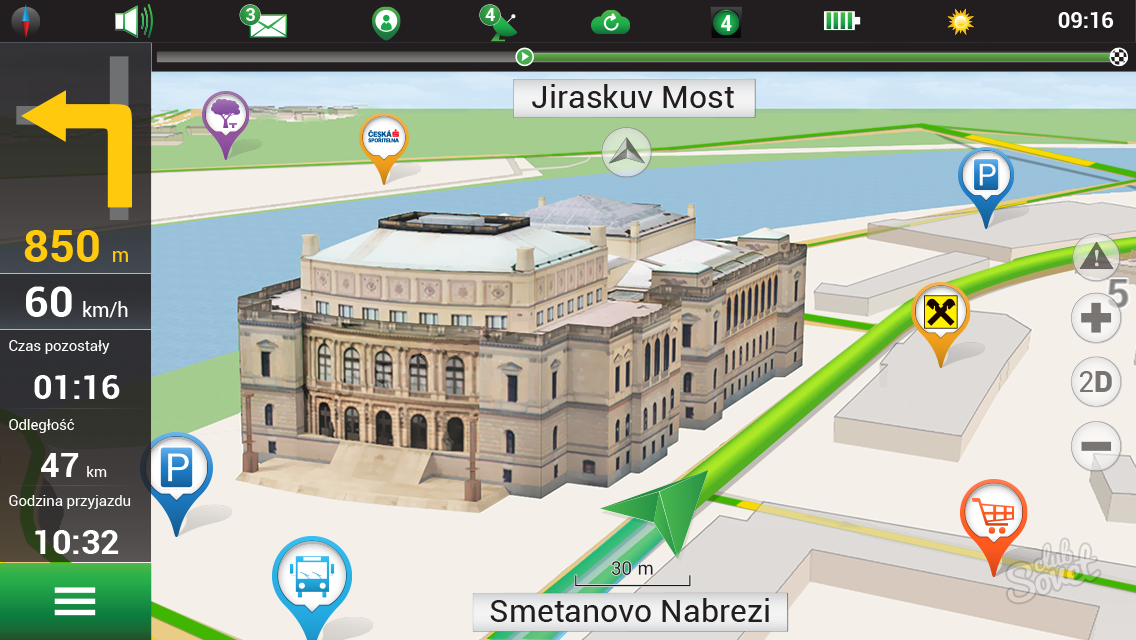
Как активировать программу Навител Навигатор
Если вам нужно активировать пробную версию приложения, которая будет работать в течение 7 дней, выполните вот что:
- Подключитесь к интернету и запустите программу на своем устройстве.
- В окошке выберите пункт «Начать пробный период».
- После этого загрузите карты для навигатора.
Если вы когда-то регистрировались на сайте http://navitel.ru/ru и уже приобретали программу «Навител Навигатор», то можете активировать ее на другом гаджете при условии, что он работает на той же ОС. Это актуально для тех покупок, что были сделаны через Google Play Market за период после 16 сентября 2016 года, а версия программы была выше, чем Навител 9.2.0.4. Восстановить покупку можно так:
- Включите интернет и активируйте приложение. В появившемся окне кликните «Купить премиум версию».
- Выберите пункт «Восстановить покупки».
- После этого вам нужно будет ввести пароль от аккаунта в Google, Apple либо Microsoft.
- Скачайте карты для навигатора.
Вы можете приобрести премиум версию через меню программы, но для ее покупки необходимо наличие лицензионного ключа. Если он у вас есть, выполните следующее:
- Включите интернет, войдите в приложение и выберите опцию «Купить премиум версию».
- Кликните на пункт «Активировать ключ» и введите в соответствующем поле номер вашего лицензионного ключа.
- Справа вверху нажмите на галочку. Перед вами появится экран, где будет указан номер лицензионного ключа и серийный номер вашего гаджета. Снова кликните на галочку справа вверху.
- Загрузите карты.

Приобретение лицензионного ключа и дополнительных карт
Покупка через меню приложения:
- Включите интернет на устройстве, активируйте пробную версию и пройдите следующие путь: Меню > Мой Навител > Купить карты. Или же запустите приложение, кликните на пункт «Купить премиум версию», нажмите «Купить ключ».
- Из предложенного списка выберите нужный вариант.
- После оплаты ключ будет скачан на ваше устройство.
Если вам нужны дополнительные карты, сделайте вот что:
- Войдите в меню, нажмите на ссылки «Мой Навител» и «Купить карты».
- Укажите в перечне нужные регион и страну.
- Купите карту, нажав на соответствующую кнопку.

